4-DW GPU 型號正面圖
本節包含 4-DW GPU 型號伺服器正面控制元件、LED 和接頭的相關資訊。
4-DW GPU 型號提供兩種儲存體配置,分別是最多八個 2.5 吋硬碟或最多四個 3.5 吋硬碟。請參閱下列表格以瞭解每個儲存體配置的正面圖識別。
2.5 吋硬碟配置的正面圖
圖 1. 2.5 吋硬碟配置的正面圖


| 1 前方面板 | 5 PCIe 插槽 3-6 |
| 2 硬碟活動 LED(綠色) | 6 PCIe 插槽 1-2 安裝背面 PCIe 擴充卡 1 和背面 PCIe 擴充卡 2 後,便無法使用。 |
| 3 硬碟狀態 LED(黃色) | 7 2.5 吋機槽(機槽 0 至 7) |
| 4 正面 I/O 模組 |
2 硬碟活動 LED(綠色)
每一個熱抽換硬碟皆隨附活動 LED。當此 LED 閃爍時,表示硬碟正在使用中。
3 硬碟狀態 LED(黃色)
硬碟狀態 LED 會指出下列狀態:
LED 亮起:硬碟發生故障。
LED 緩慢閃爍(每秒 1 次):正在重建硬碟。
LED 快速閃爍(每秒 3 次):正在識別硬碟。
5 PCIe 插槽 3-6
將 PCIe 配接卡(尤其是 GPU)安裝到這些插槽。這些 PCIe 插槽支援下列配置:
PCIe 插槽 3-6、PCIe x16、雙寬、FH/FL
6 PCIe 插槽 1-2
安裝背面 PCIe 擴充卡 1 和背面 PCIe 擴充卡 2 後,便無法使用。
將 PCIe 配接卡(尤其是網路配接卡)安裝到這些插槽。這些 PCIe 插槽支援下列配置:
PCIe 插槽 1-2、PCIe x16、FH/FL
7 2.5 吋機槽(機槽 0 至 7)
在這些機槽中安裝 2.5 吋硬碟。如需相關資訊,請參閱安裝 2.5/3.5 吋熱抽換硬碟。
3.5 吋硬碟配置的正面圖
圖 2. 3.5 吋硬碟配置的正面圖
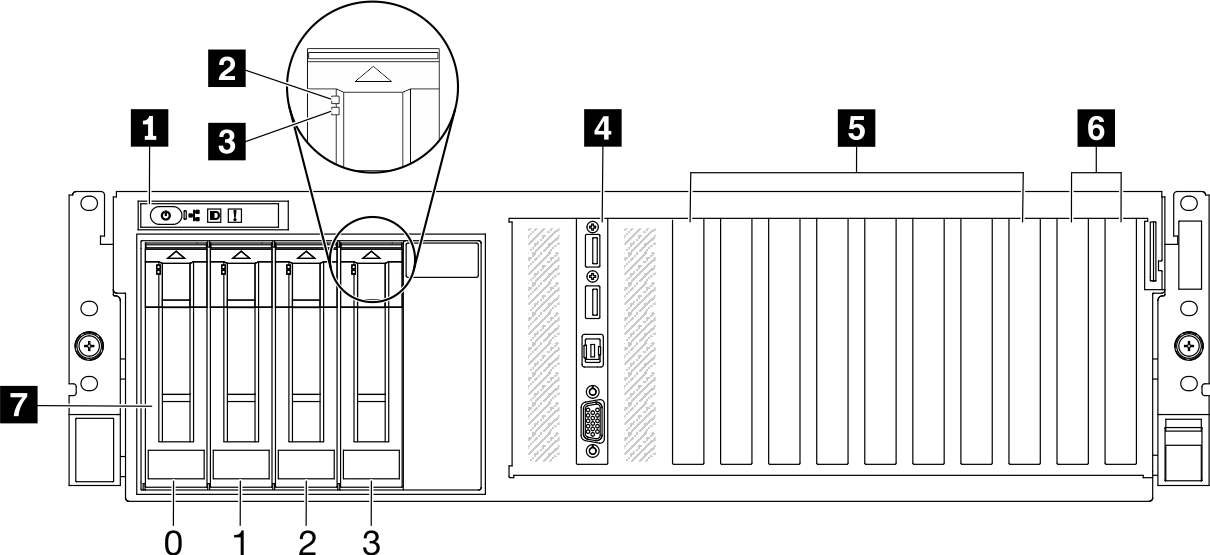
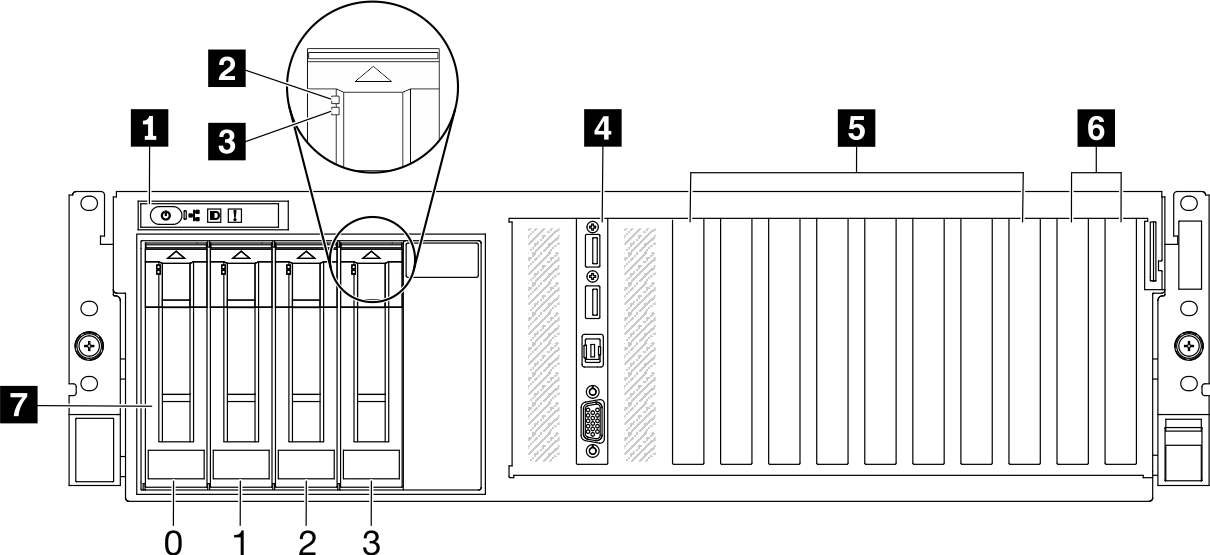
| 1 前方面板 | 5 PCIe 插槽 3-6 |
| 2 硬碟活動 LED(綠色) | 6 PCIe 插槽 1-2 安裝背面 PCIe 擴充卡 1 和背面 PCIe 擴充卡 2 後,便無法使用。 |
| 3 硬碟狀態 LED(黃色) | 7 3.5 吋機槽(機槽 0 至 3) |
| 4 正面 I/O 模組 |
2 硬碟活動 LED(綠色)
每一個熱抽換硬碟皆隨附活動 LED。當此 LED 閃爍時,表示硬碟正在使用中。
3 硬碟狀態 LED(黃色)
硬碟狀態 LED 會指出下列狀態:
LED 亮起:硬碟發生故障。
LED 緩慢閃爍(每秒 1 次):正在重建硬碟。
LED 快速閃爍(每秒 3 次):正在識別硬碟。
5 PCIe 插槽 3-6
將 PCIe 配接卡(尤其是 GPU)安裝到這些插槽。這些 PCIe 插槽支援下列配置:
PCIe 插槽 3-6、PCIe x16、雙寬、FH/FL
6 PCIe 插槽 1-2
安裝背面 PCIe 擴充卡 1 和背面 PCIe 擴充卡 2 後,便無法使用。
將 PCIe 配接卡(尤其是網路配接卡)安裝到這些插槽。這些 PCIe 插槽支援下列配置:
PCIe 插槽 1-2、PCIe x16、FH/FL
7 3.5 吋機槽(機槽 0 至 3)
在這些機槽中安裝 3.5 吋硬碟。如需相關資訊,請參閱安裝 2.5/3.5 吋熱抽換硬碟。
提供意見回饋